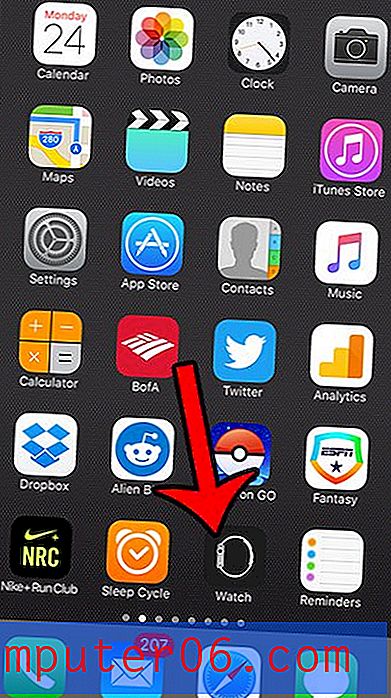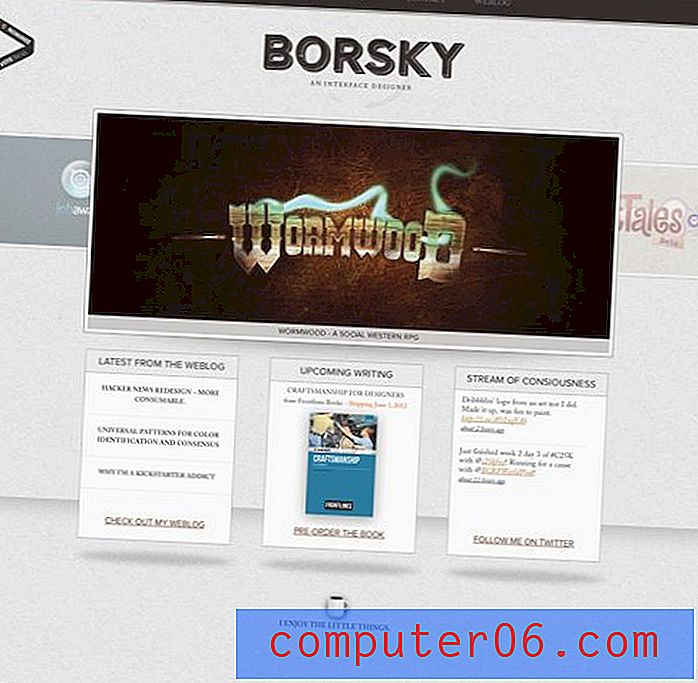Kā paslēpt nulles vērtības programmā Excel for Mac 2011
Excel izklājlapas bieži var pielāgot jūsu īpašajām vajadzībām, tāpēc, ja jums jāzina, kā programmā Excel for Mac 2011 paslēpt nulles vērtības, jūs varēsit pielāgot iestatījumus, lai to izdarītu. Excel izklājlapas skatus var pielāgot arī citos veidos, piemēram, ja vēlaties iesaldēt izklājlapas augšējo rindu, lai tā būtu redzama ritinot uz leju.
Veicot izmaiņas, kuras mēs norādām šīs apmācības darbībās, jūsu Excel izklājlapa pārtrauks rādīt nulli visās darblapas šūnās, kuru vērtība ir nulle. Pēc tam atkal varat veikt šīs darbības, ja nākotnē jums būs jāpārtrauc slēpt nulles vērtības citai izklājlapai.
Slēpt nulles vērtības programmā Excel for Mac 2011
Šajā rakstā visas izklājlapā tiks paslēptas nulles vērtības neatkarīgi no tā, vai šūnā ievadījāt nulles vērtību vai šūnā aprēķinātā formula radīja nulles vērtību. Vienīgais izņēmums būtu, ja formatētu šūnu kā “Teksts”. Šūnā, kas formatēta kā teksts, tiks parādīta nulles vērtība. Papildinformāciju par šūnu formatēšanu programmā Excel for Mac 2011 varat uzzināt šeit.
1. darbība: atveriet izklājlapu programmā Excel for Mac 2011.
2. darbība: ekrāna augšdaļā noklikšķiniet uz Excel, pēc tam noklikšķiniet uz Preferences .

3. darbība: loga sadaļā Autorēšana noklikšķiniet uz pogas Skatīt .
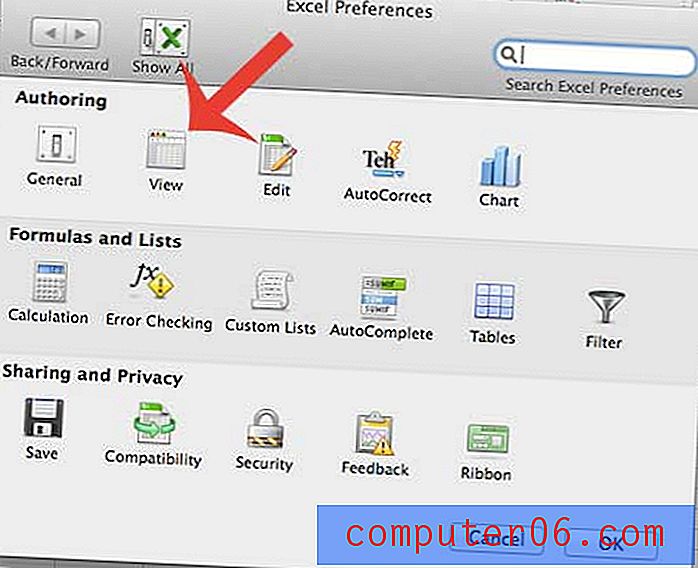
4. darbība: noklikšķiniet uz izvēles rūtiņas pa kreisi no Rādīt nulles vērtības, lai noņemtu atzīmi.
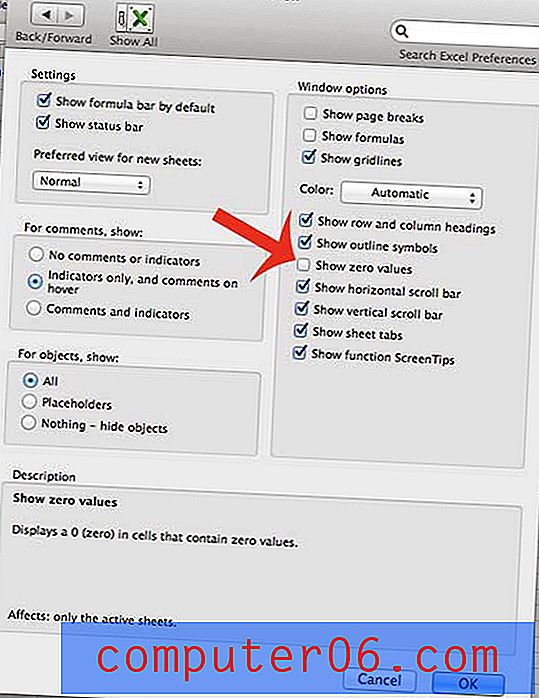
5. darbība: noklikšķiniet uz pogas Labi loga apakšā, lai saglabātu izmaiņas un aizvērtu logu. Pēc tam jūsu izklājlapa tiks atjaunināta, lai jebkura šūna ar nulles vērtību būtu tukša, nevis parādītu nulles vērtību.
Vai jūsu izklājlapā ir daudz sensitīvas informācijas? Varat tam pievienot paroli, veicot šajā rakstā norādītās darbības, un izveidot to tā, lai izklājlapu varētu apskatīt tikai tas, kuram ir jūsu izveidotā parole.